Como recortar uma imagem (o guia definitivo em 2024)
Provavelmente, você deseja cortar o fundo da imagem para substituí-lo por algo melhor ou combiná-lo com outras imagens. No entanto, recortar imagens pode ser entediante e desafiador.
Felizmente, você pode cortar qualquer tipo de imagem com ferramentas profissionais de edição de imagens de forma rápida e fácil. Depois, você pode criar imagens de produtos e colagens engraçadas ou criar postagens em mídias sociais.
Neste guia, orientaremos você sobre como cortar uma imagem com fundo simples ou bordas complexas de forma eficiente com 3 ferramentas de IA online e 2 programas dedicados de edição de imagens.
Vamos mergulhar!
Como recortar uma imagem com 1 clique
Quer criar excelentes fotos de produtos e fotos de mídia social? Aqui estão três ferramentas online incríveis que você pode usar para cortar o fundo da imagem com facilidade e rapidez.
| Qualquer Borracha | FotoTesoura | canva | |
| Resultado | Excelente | Bom | Muito Bom |
| Velocidade | Fastest | pomposidade | pomposidade |
| Facilidade de Uso | Extremamente fácil | Transferências | Muito fácil |
| Preço | Gratuito | Gratuito | $ 15 / mo |
Removedor de fundo AnyEraser AI
Para cortar o fundo da imagem de maneira fácil e eficiente, recomendamos usar o Removedor de fundo de imagem AnyEraser ferramenta on-line. Com sua avançada tecnologia de IA, você pode remover facilmente o fundo da imagem com apenas um clique, criando uma imagem PNG de alta qualidade.
Veja como recortar uma imagem com AnyEraser AI Image Background Remover:
- Passo 1. Acesse Removedor de fundo de imagem AnyEraser e carregue sua imagem nele.
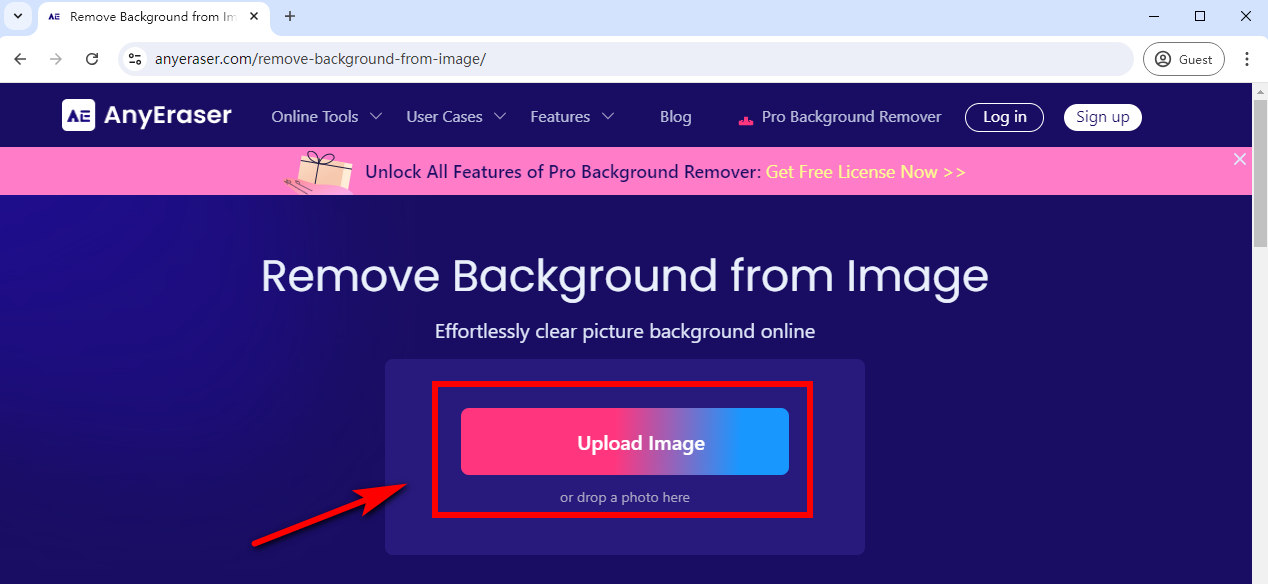
- Passo 2. Então, este criador de imagens transparentes removerá automaticamente o fundo da imagem em segundos.
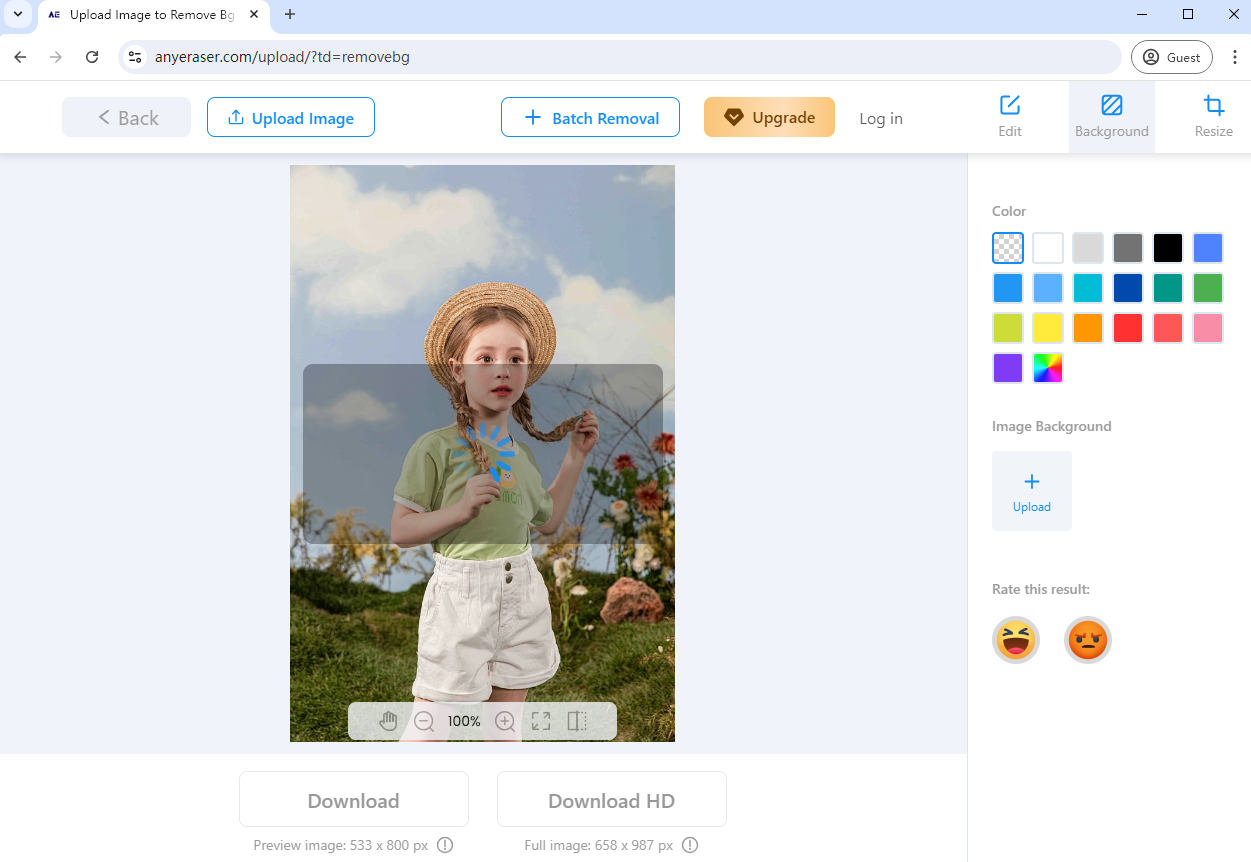
- Passo 3. Baixe a imagem com fundo transparente em formato PNG.
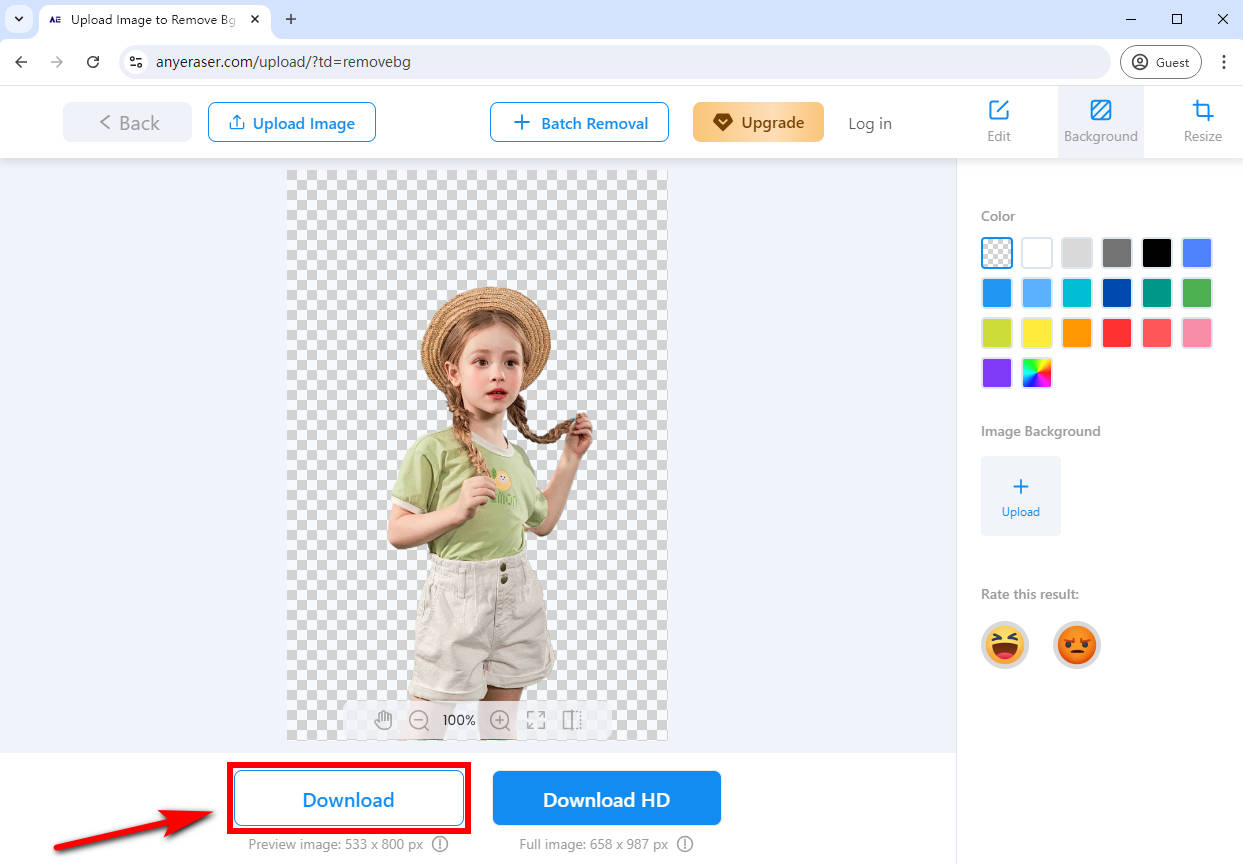
Agora você tem a imagem recortada sem fundo e pode começar a fazer algo criativo com ela conforme necessário.
Principais Características:
- Recorte a imagem com 1 clique
- Resultado de alta qualidade
- Simples de usar
- Grátis
- Sem login
FotoTesoura
Do mesmo modo, FotoTesoura é um removedor de fundo de fotos com tecnologia de IA que pode ser usado gratuitamente. Além de recortar uma imagem, esta ferramenta permite personalizar o tamanho, adicionar texto, alterar o fundo e assim por diante.
Vamos aprender como recortar uma imagem online gratuitamente usando PhotoScissors:
- Passo 1. Vá para PhotoScissors e carregue sua imagem.
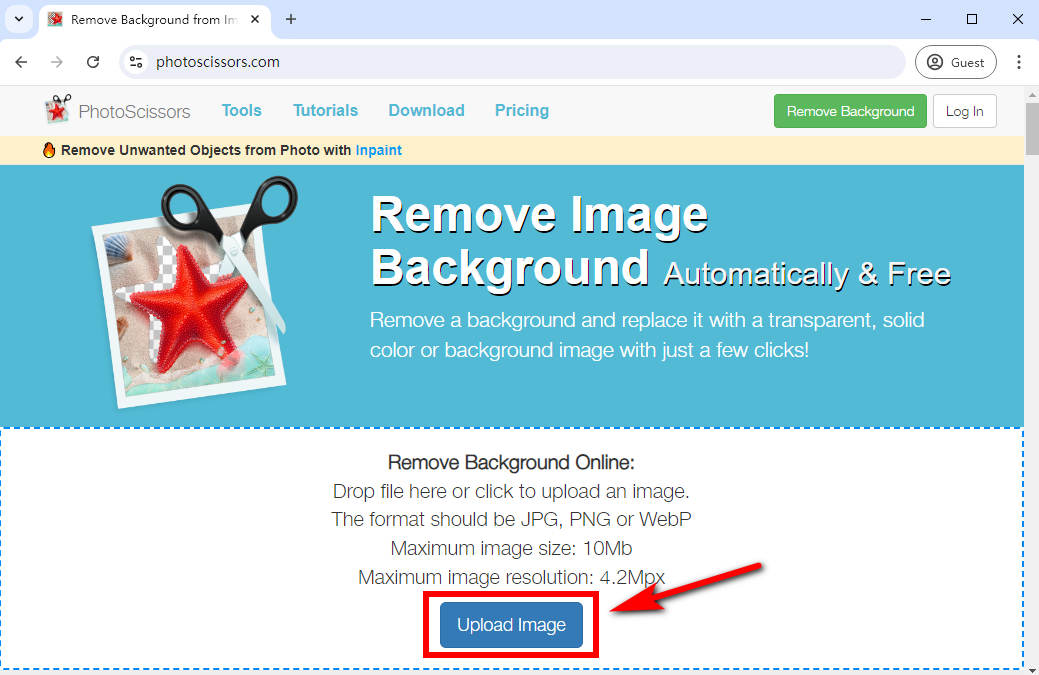
- Passo 2. Ele removerá automaticamente o fundo da imagem em alguns segundos. Clique em “Download” quando terminar.
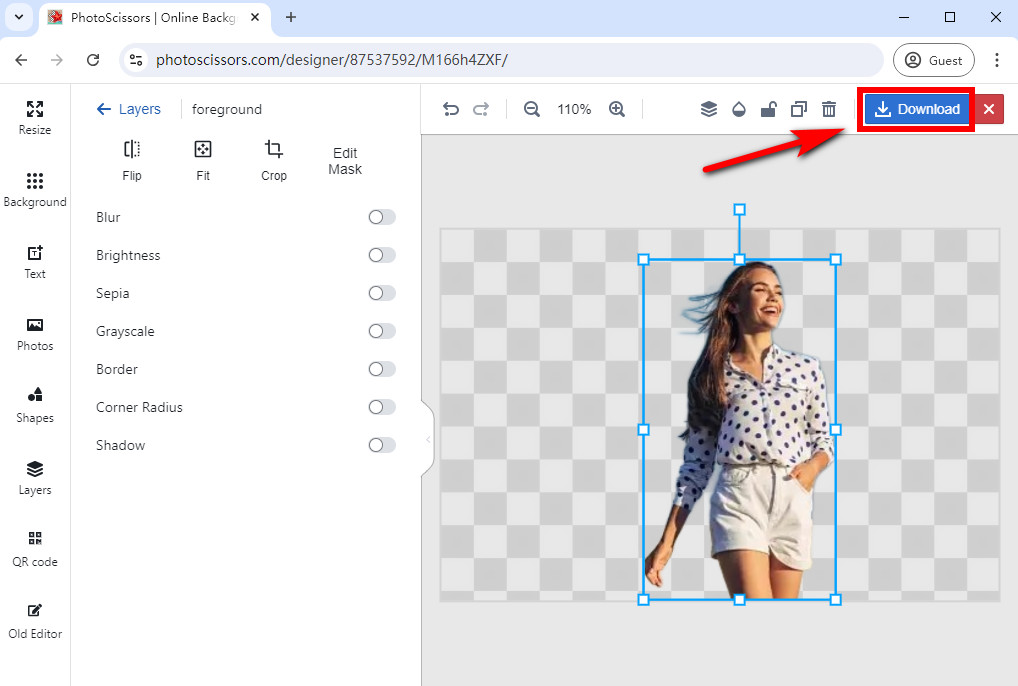
Neste momento, você pode usar o recorte de foto para fazer arte de imagem criativa.
Principais Características:
- Livre para usar
- Edite ainda mais suas fotos
- Torne a imagem transparente em segundos
- Não é necessário fazer login
canva
Canva é uma ferramenta de edição de imagens com IA que permite recortar imagens, alterar o fundo e criar colagens. No entanto, remover o fundo de uma imagem no Canva requer uma de suas assinaturas profissionais.
Como recortar uma imagem no Canva? Siga estas etapas simples:
- Passo 1. Visite a Removedor de fundo on-line do Canva e carregue sua imagem nele.
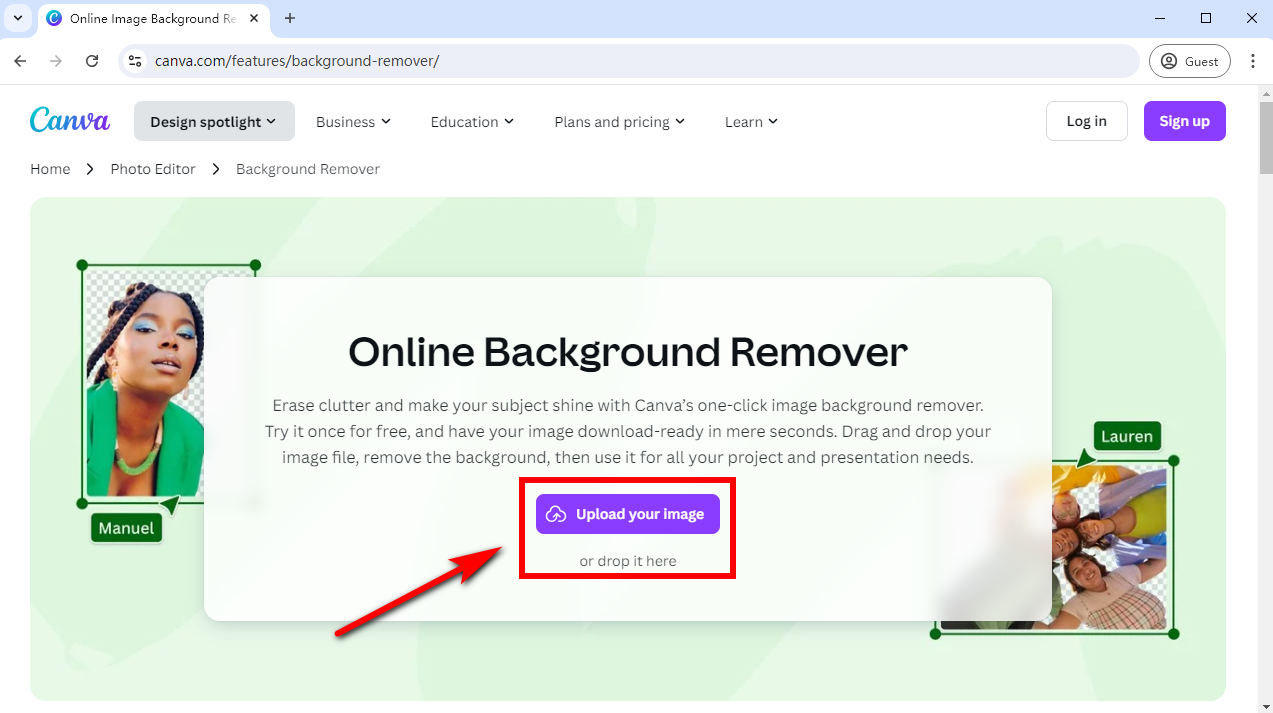
- Passo 2. Clique em “Editar imagem” e use a ferramenta “Removedor de fundo” que aparece no painel esquerdo para cortar o fundo da imagem em um instante.
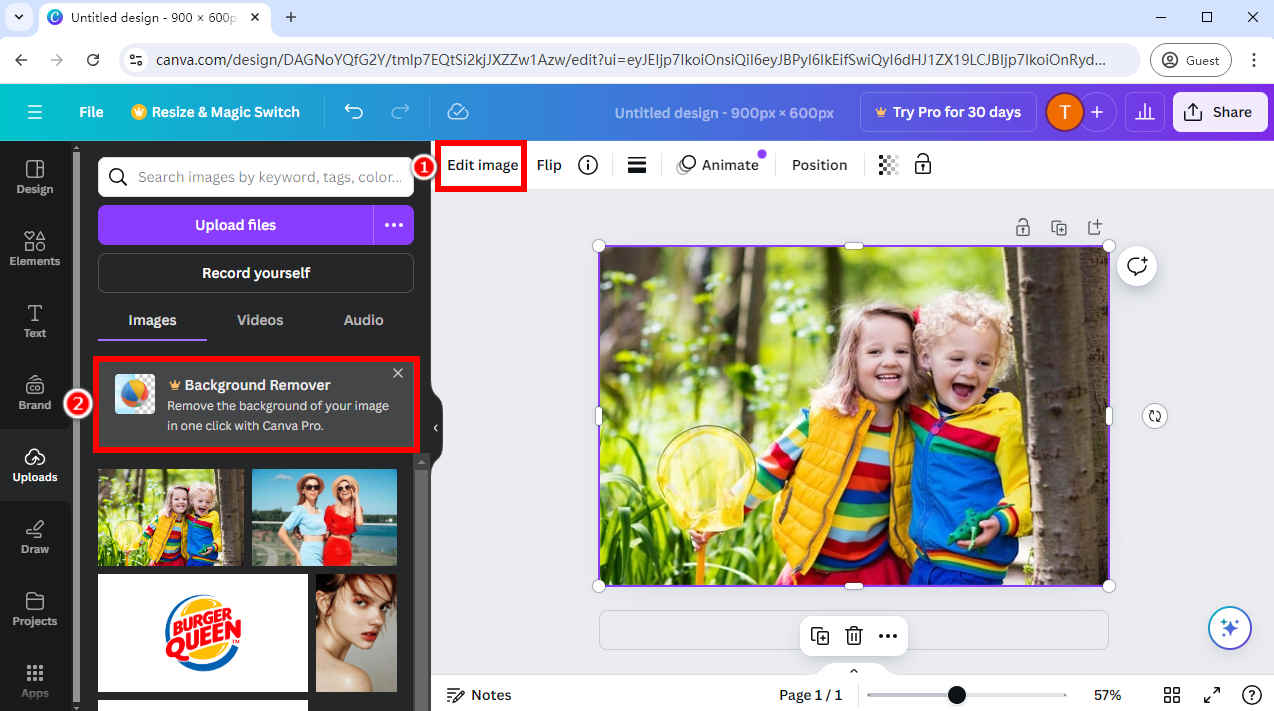
- Passo 3. Por fim, selecione “Aplicar” para salvar as alterações e baixe a imagem sem fundo em formato PNG.
Dicas:
Ao usar o Canva pela primeira vez, você deve criar uma conta e se inscrever para uma avaliação gratuita.
Principais Características:
- Recorte a imagem em 1 clique
- Resultados de alta qualidade
- Modelos versáteis para design
- Login requerido
Como remover o fundo da imagem como um profissional
As ferramentas de IA mencionadas acima podem não conseguir cortar as fotos conforme desejado e você gostaria de ajustar manualmente o recorte. Além disso, você pode querer remover o fundo da foto como um profissional e criar imagens de alta qualidade? Aqui, mostraremos 2 ferramentas profissionais para cortar o fundo da imagem com precisão.
Continue lendo!
Photoshop
Como uma ferramenta de edição de fotos poderosa e conhecida, o Photoshop oferece muitas maneiras eficazes de remover o fundo das imagens, preservando os detalhes finos e intrincados de suas imagens.
Como recortar uma imagem no Photoshop? Vamos tentar o método fácil – ferramenta Seleção Rápida para recortar imagens no Photoshop:
- Passo 1. Abra a imagem que deseja recortar com o Photoshop. Em seguida, clique em “Ferramenta de seleção rápida” na barra de ferramentas à esquerda.
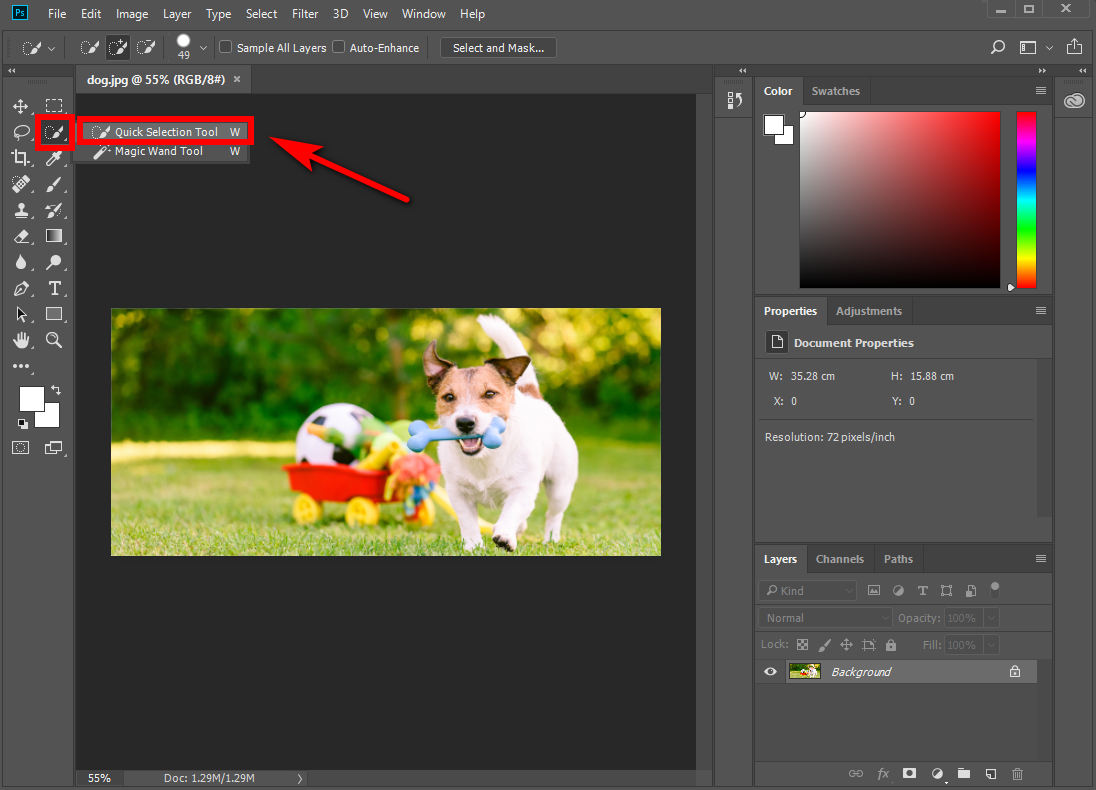
- Passo 2. Clique e arraste esta ferramenta para selecionar a área da qual deseja se livrar.
- Dicas: Para fazer a seleção com precisão, você pode ajustar o tamanho do pincel da ferramenta Seleção Rápida; Se algumas áreas forem perdidas, você pode segurar o outro tecla (Windows) ou a tecla Opção (Mac) no teclado e selecione-os.
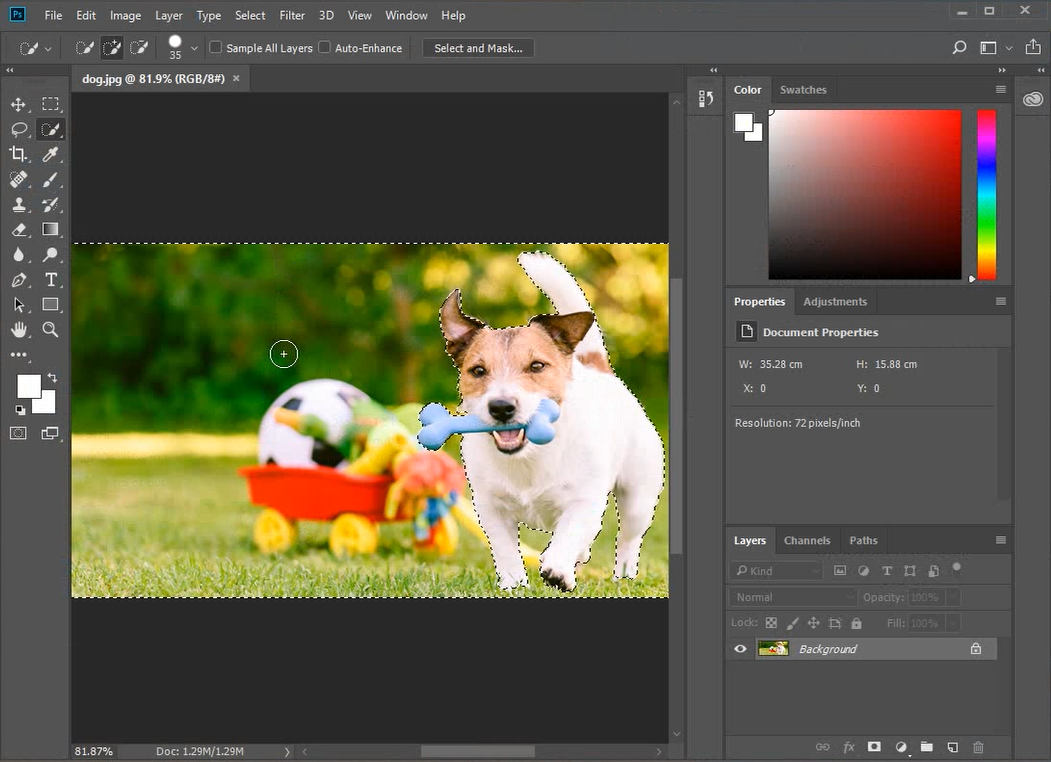
- Passo 3. Depois de selecionar todos os planos de fundo, você pode ir para a ferramenta “Selecionar” > “Modificar” > “Suave….”
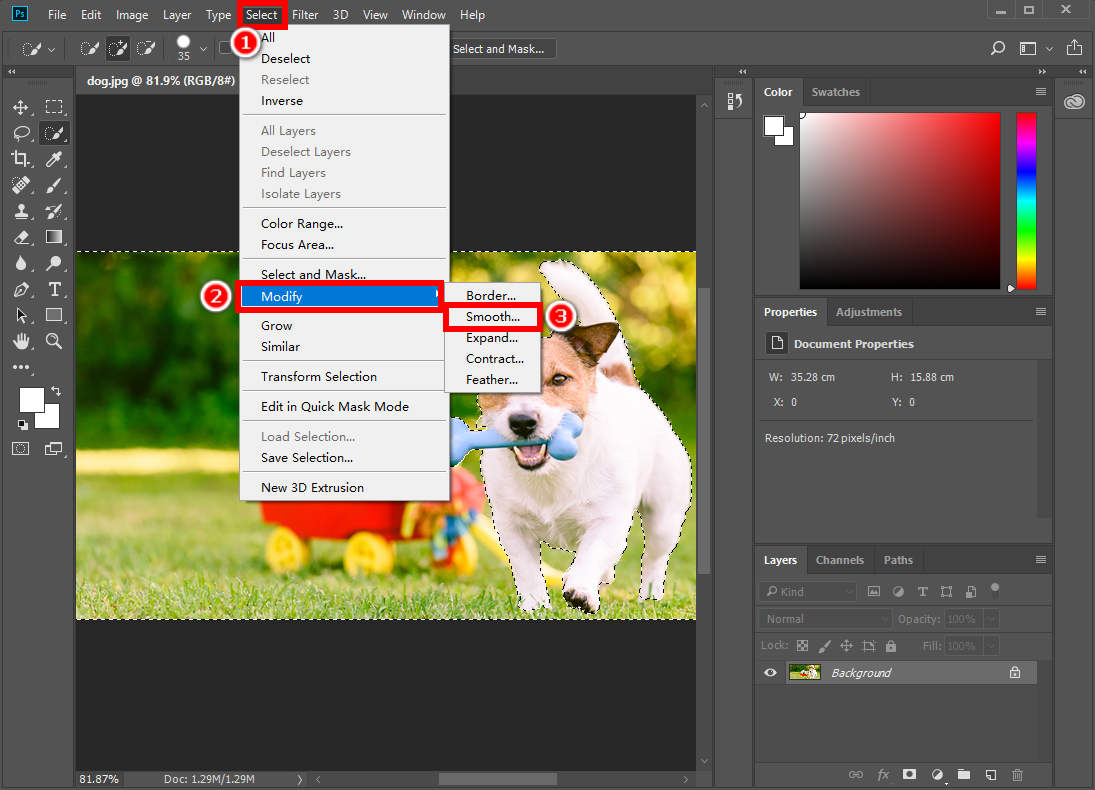
- Defina o raio da amostra para 3 pixels e clique em “OK”.
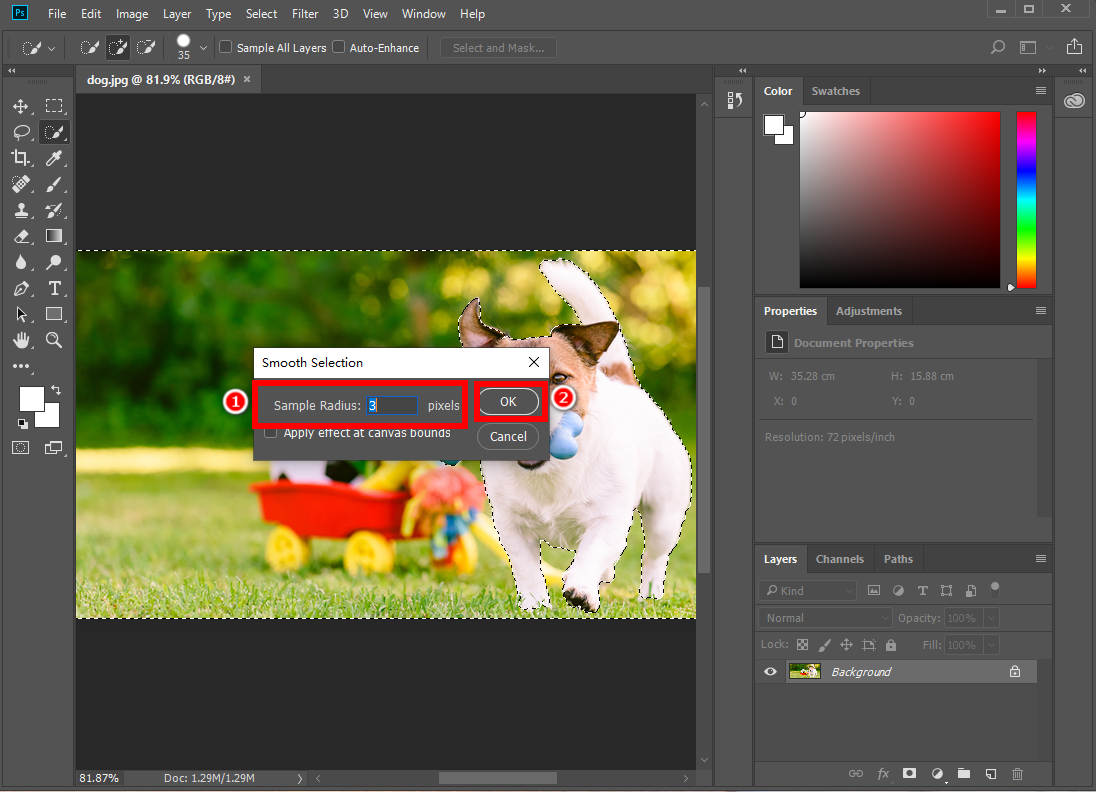
- Passo 4. Arraste a camada atual para o ícone “Criar uma nova camada” para copiá-la.
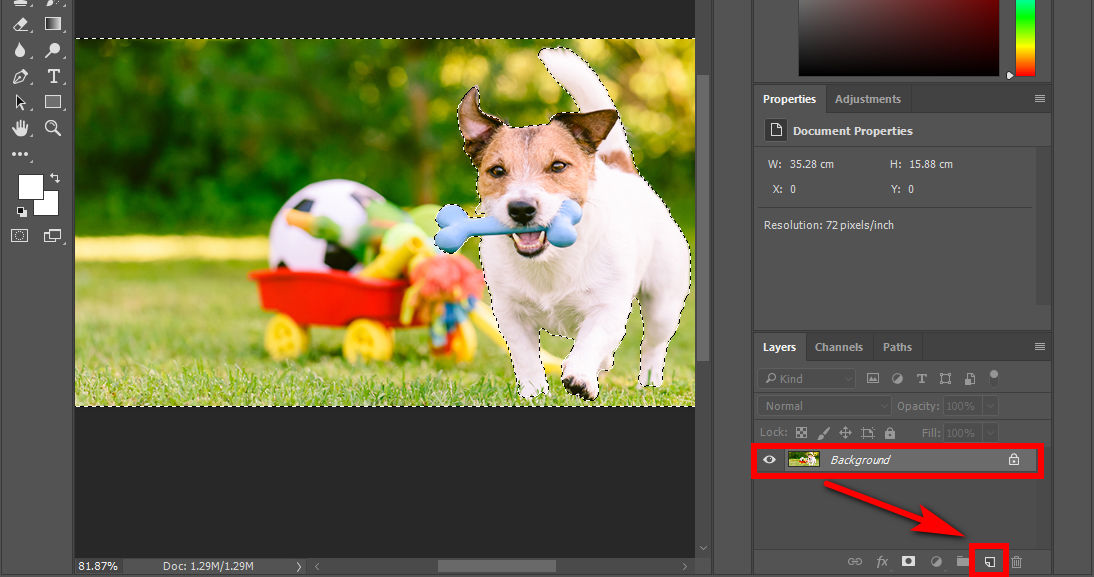
- Passo 5. Pressione o botão Apagar tecla no teclado para excluir o fundo. Não mostre a camada inferior e você verá que a imagem foi recortada.
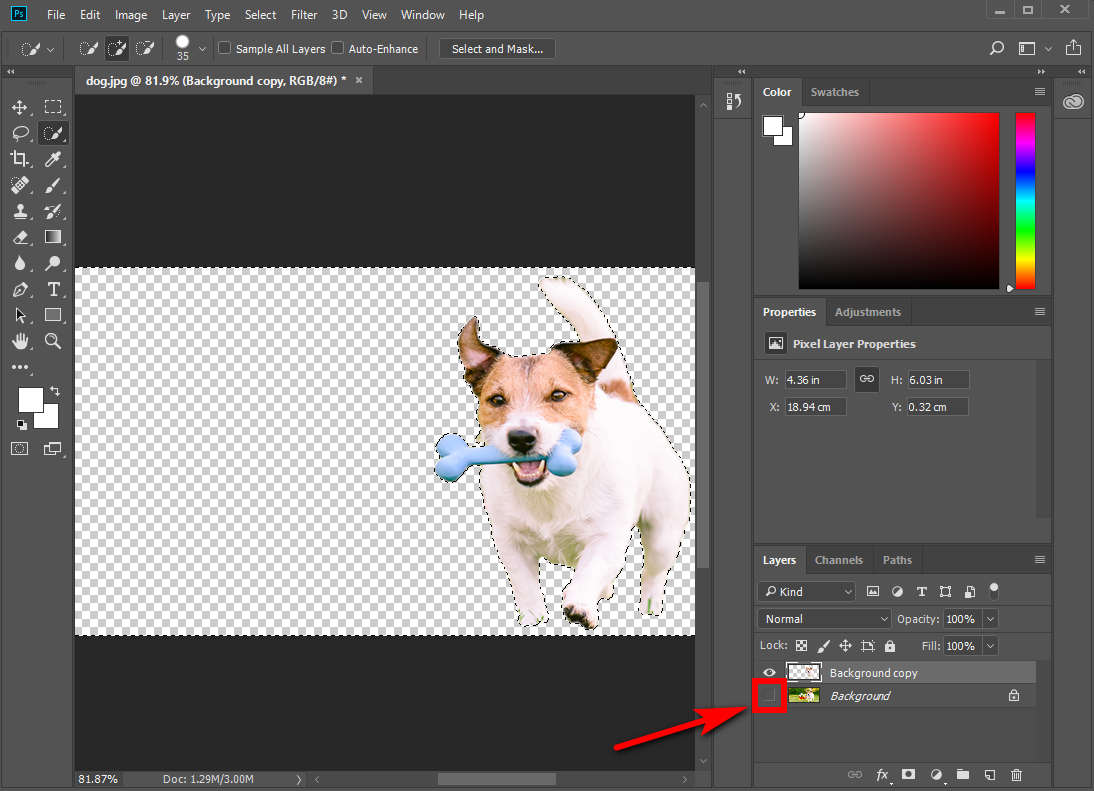
- Passo 6. Finalmente, você pode selecionar a ferramenta “Arquivo” > “Salvar como…” para salvar o recorte com fundo transparente em formato PNG ou continuar editando a imagem para fazer projetos criativos.
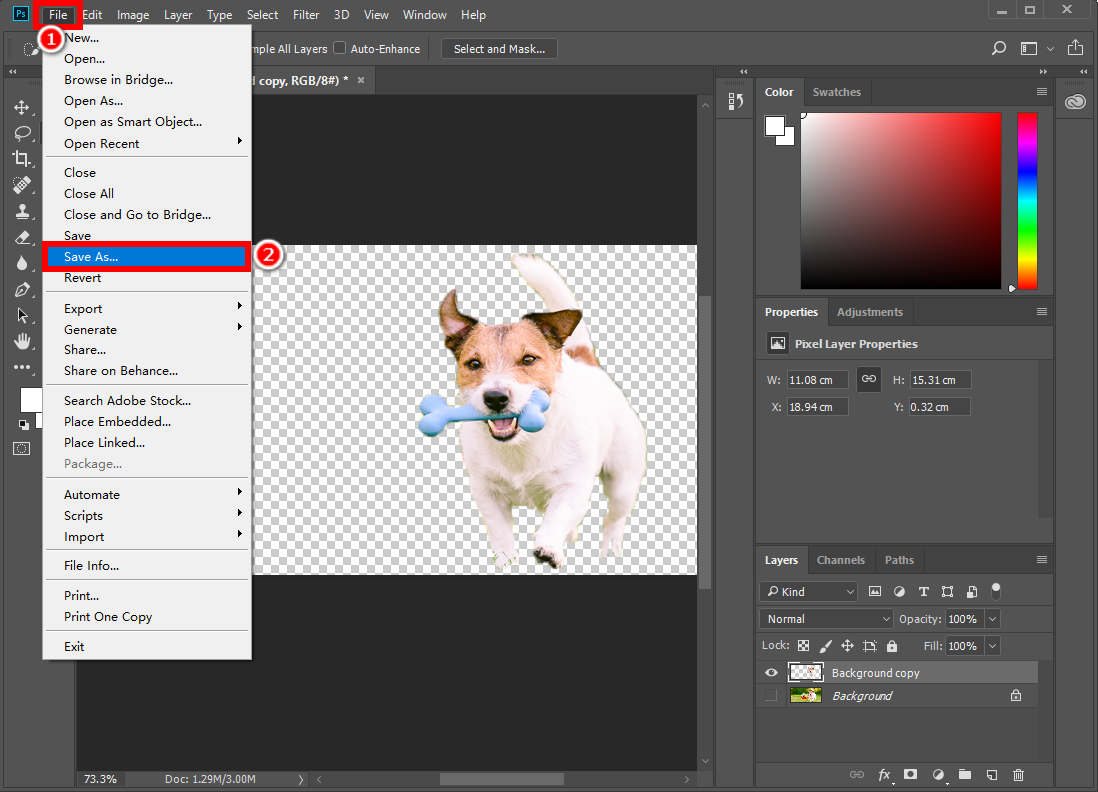
Principais Características:
- Adequado para cortar imagens com fundos complexos
- Resultados de alta qualidade
Dicas:
Se preferir usar o Photoshop, acesse o guia completo em como remover fundo no photoshop.
Removedor de fundo AnyEraser Pro
Se você não tem nenhum conhecimento de edição, pode usar o melhor removedor de fundo de imagem – Removedor de fundo AnyEraser Pro. Esta ferramenta oferece tecnologia avançada de IA para cortar automaticamente uma imagem e criar imagens de alta qualidade perfeitamente. Além disso, você pode ajustar o recorte com a ferramenta caneta mágica. Resumindo, é mais fácil do que usar ferramentas como o Photoshop ou outros programas de edição de fotos que exigem algum conhecimento para cortar o fundo da foto.
Além disso, permite remover o fundo de imagens de até 50 imagens de uma vez.
Isso não é tentador para você? Não hesite, clique para baixar AnyEraser Background Remover para experimentar!
Como recortar uma imagem com AnyEraser Pro Background Remover? Siga as etapas simples abaixo:
- Passo 1. Abra o Removedor de fundo AnyEraser Pro programa, clique em “Modo Único” e carregue uma imagem da qual deseja remover o fundo.
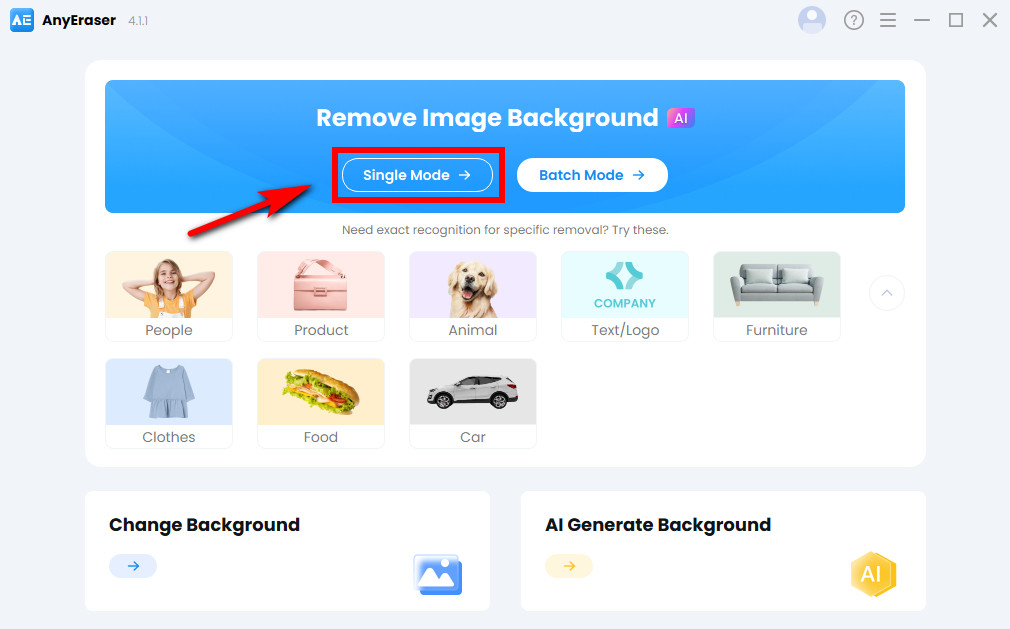
- Passo 2. Em seguida, tornará a imagem transparente automaticamente em segundos. Quando estiver satisfeito com a imagem, selecione “Exportar” para salvá-la no formato PNG.
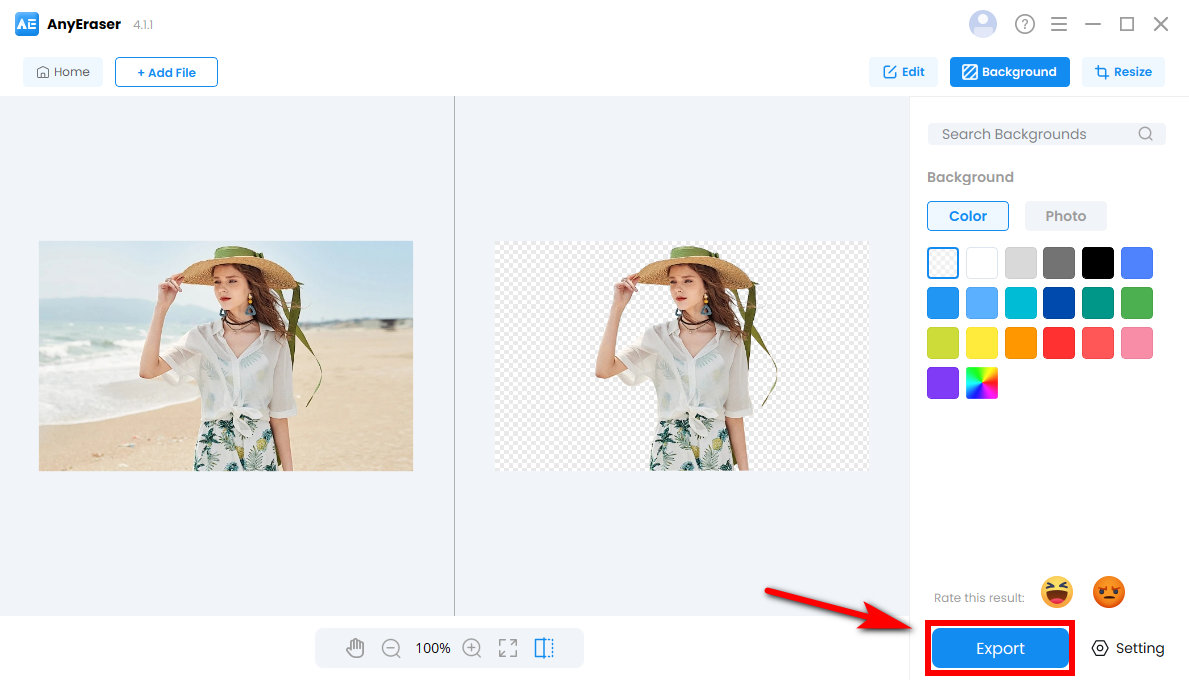
Depois de remover o fundo da imagem, você pode refinar o recorte, alterar o fundo com suas ricas fotos de fundo ou fundo gerado por IA e redimensionar sua imagem, etc., para ajudá-lo a criar designs profissionais e lindos.
Principais Características:
- Adequado para recortar imagens com fundos complexos
- Fundo personalizável
- Opções de download em HD
- Recorte fotos em massa
- Interface amigável
Conclusão
Cortar uma imagem nunca foi tão fácil e rápido. Neste artigo, compartilhamos como recortar uma imagem usando 5 ferramentas de edição de imagens. Todos eles são escolhas ideais se você precisar cortar facilmente o fundo da imagem.
Entre estes, Fundo da imagem AnyEraser Pro Removedor é a melhor ferramenta de edição de fotos. Ele permite recortar fotos com apenas 1 clique e mantém a qualidade e os detalhes originais de suas imagens, economizando muito tempo e esforço de edição.
Baixe AnyEraser para começar hoje mesmo.
Download seguro
Perguntas frequentes
1. Como recortar uma imagem no iPhone?
1. Acesse seu aplicativo de fotos e selecione a imagem que deseja recortar.
2. Toque e segure o assunto da foto, seu iPhone identificará automaticamente o assunto e o separará do fundo quando um contorno branco aparecer.
3. Solte a tela para ver opções como Copiar e Compartilhar. Em seguida, você pode copiar e colar o recorte em outros aplicativos como o Notes ou compartilhá-lo através do Mail, Mensagens, etc.
2. Como recortar uma imagem online gratuitamente?
1. Vamos para Removedor de fundo de imagem AnyEraser ferramenta online e carregue uma imagem nela.
2. Em seguida, ele cortará automaticamente o fundo da imagem em segundos e de graça.
3. Baixe a imagem com fundo transparente em formato PNG.
3. Como cortar alguém de uma foto de graça?
1. Abrir Removedor de fundo de imagem AnyEraser Pro e carregue sua imagem.
2. Esta ferramenta de IA identificará automaticamente a pessoa na imagem e cortará a pessoa da sua imagem com 1 clique.
3. Exporte a imagem em um arquivo PNG.



